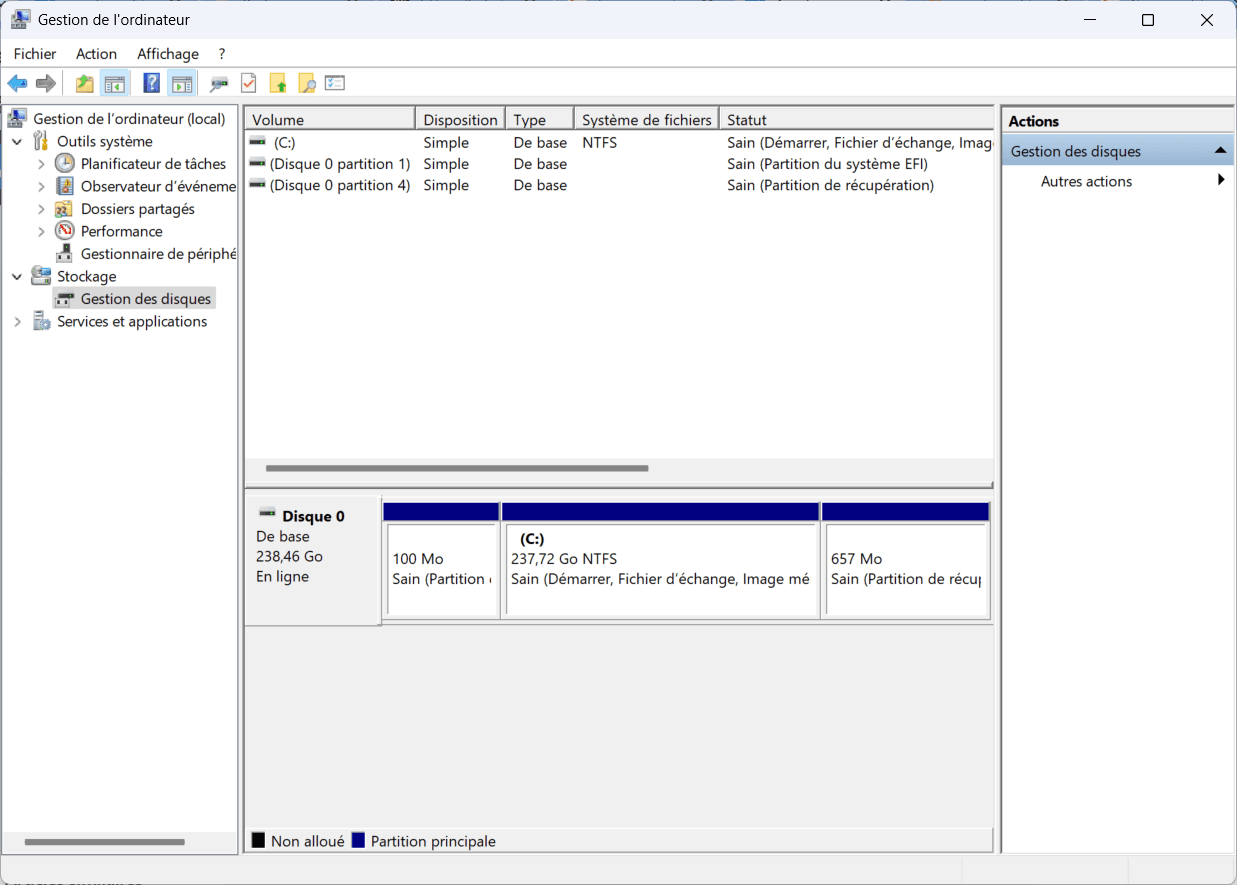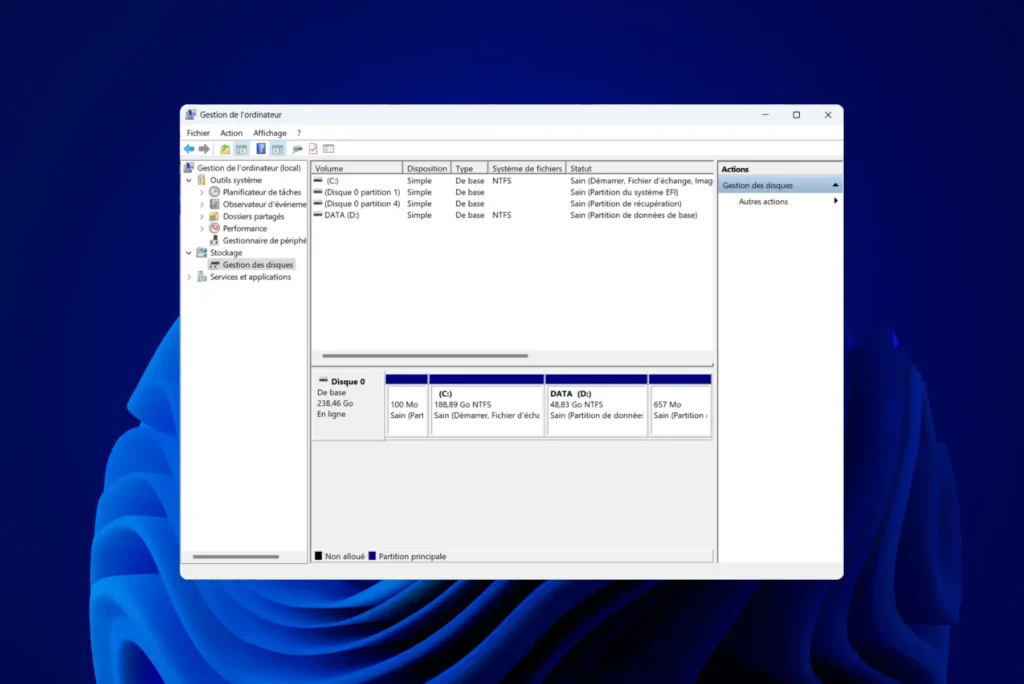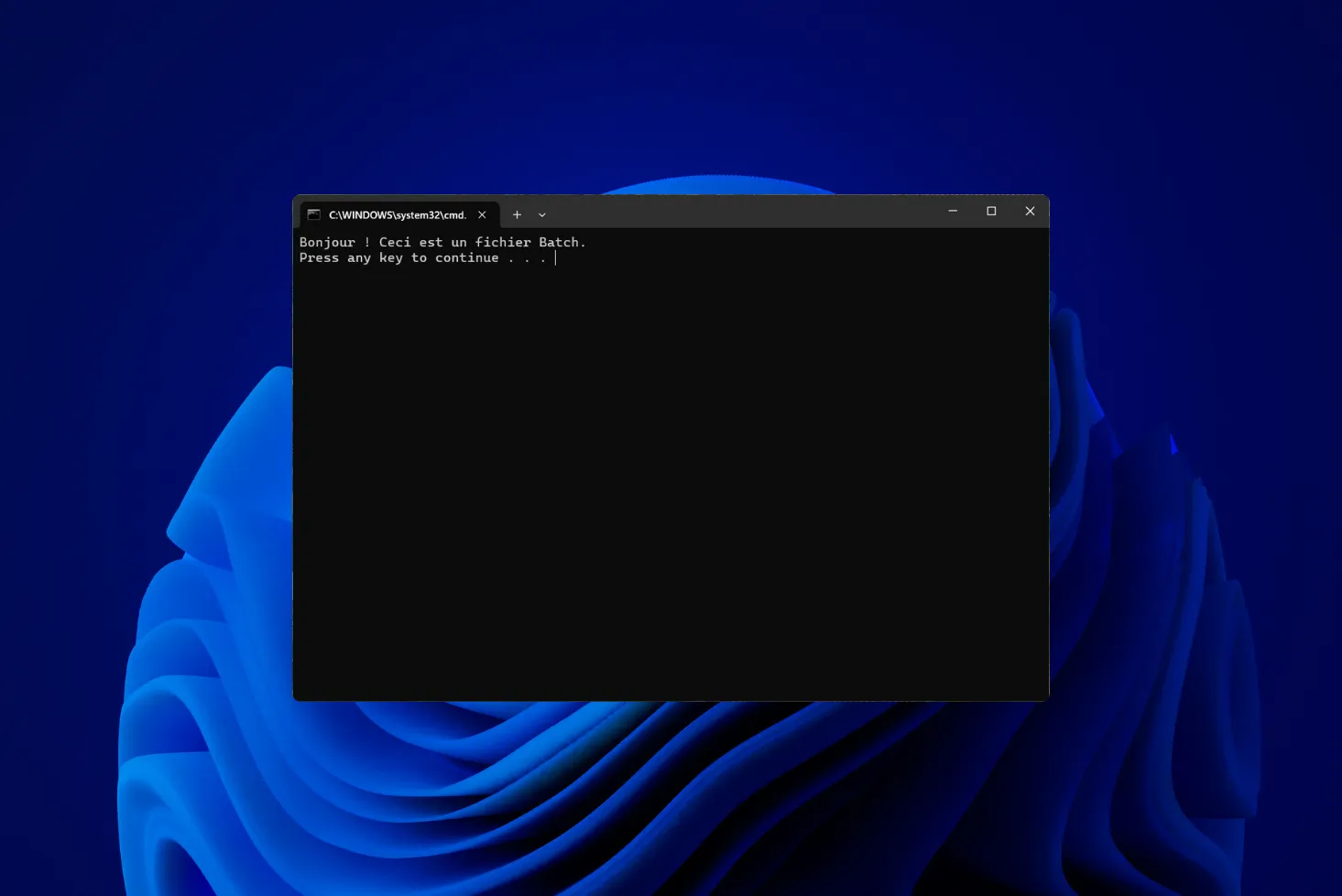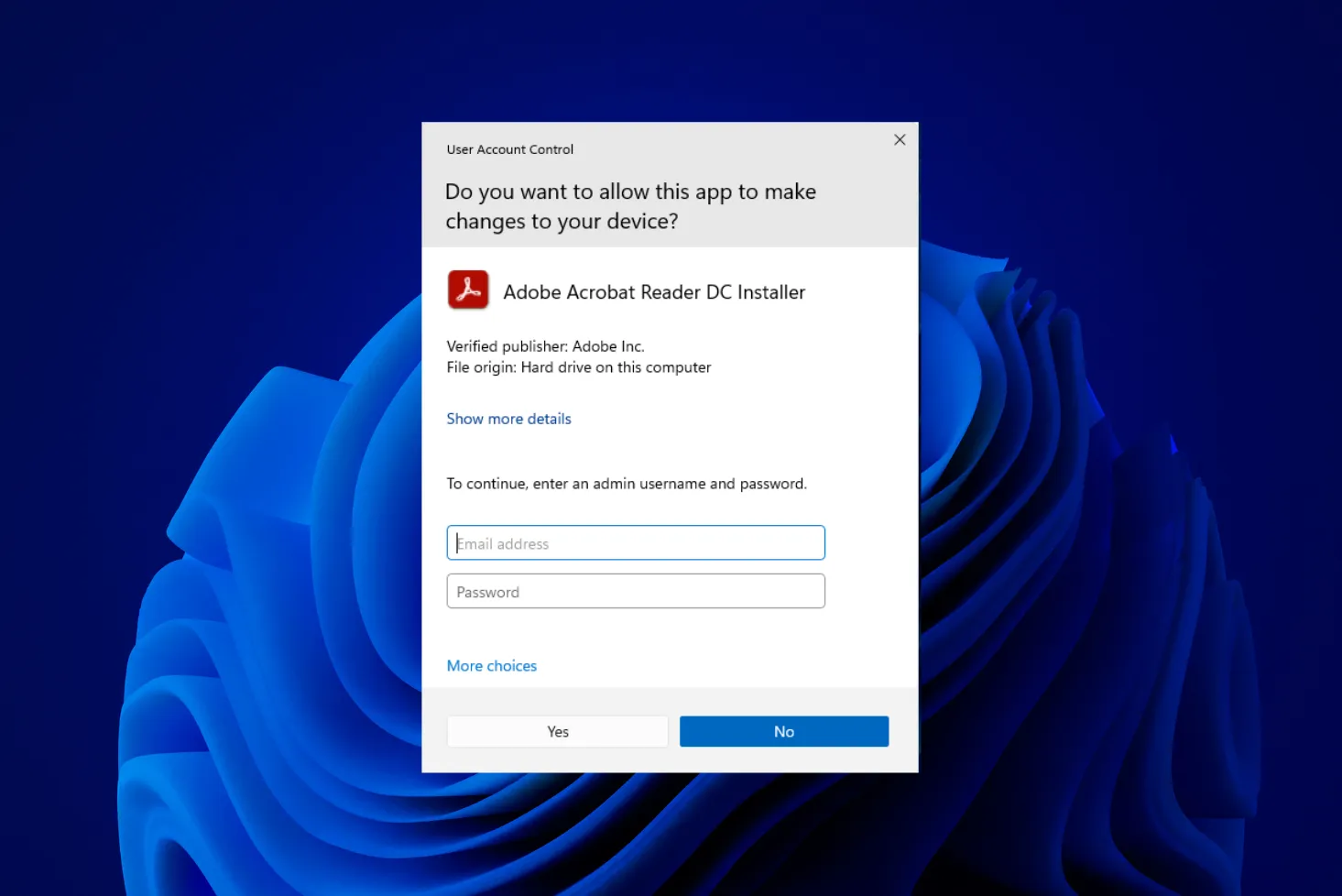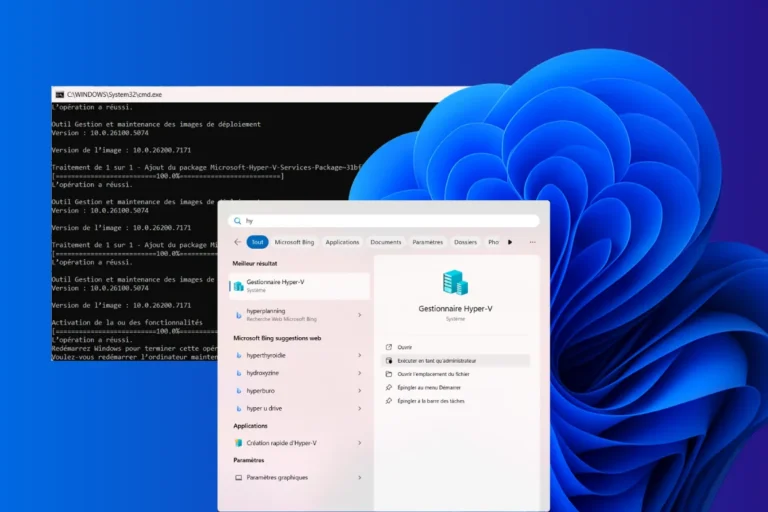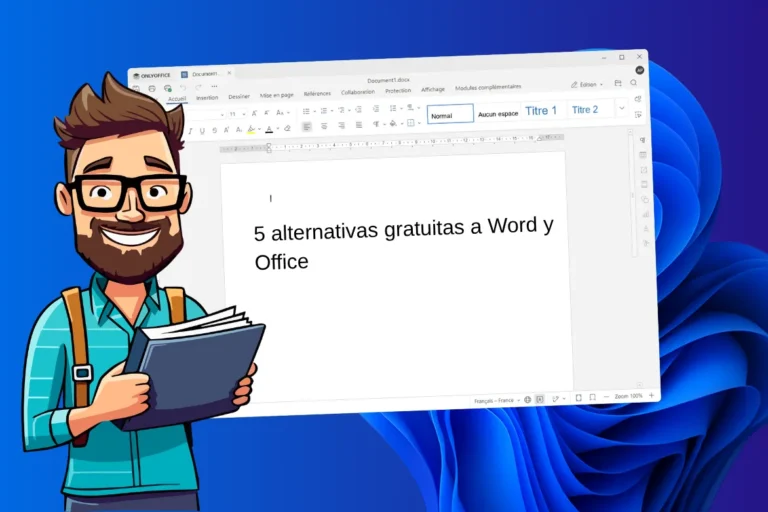Windows permite gestionar el almacenamiento a través de su herramienta integrada de gestión de discos, pero no ofrece una función directa para fusionar dos particiones sin perder datos. Esta operación puede ser necesaria cuando se desea fusionar el espacio no utilizado de una partición con otra, sobre todo después de una reinstalación del sistema o de una mala asignación del espacio en disco. En este artículo, veremos los métodos disponibles para fusionar particiones en Windows.
¿Cómo fusionar dos particiones en Windows? Gestión de discos
¿Qué es una puntuación?
Una partición es una división lógica de un disco duro o SSD que permite estructurar y organizar los datos de forma independiente. Cada partición funciona como una unidad de almacenamiento independiente con su propio sistema de archivos y, a veces, incluso un sistema operativo dedicado. Existen varios tipos de partición para organizar el almacenamiento:
- Partición lógica: Situada dentro de una partición extendida, funciona como una partición convencional y puede formatearse con un sistema de archivos.
- Partición primaria: contiene un sistema de archivos y puede utilizarse para arrancar un sistema operativo. Un disco puede contener hasta cuatro particiones primarias.
- Partición extendida: Sirve de contenedor para otras particiones denominadas particiones lógicas, permitiendo eludir la limitación de las cuatro particiones primarias.
¿Cómo fusiono dos particiones en Windows?
Abra la herramienta Administración de discos haciendo clic con el botón derecho del ratón en el menú Inicio (logotipo de Windows) y seleccionando Administración de discos. Deberías ver todas tus particiones y el espacio disponible en disco.
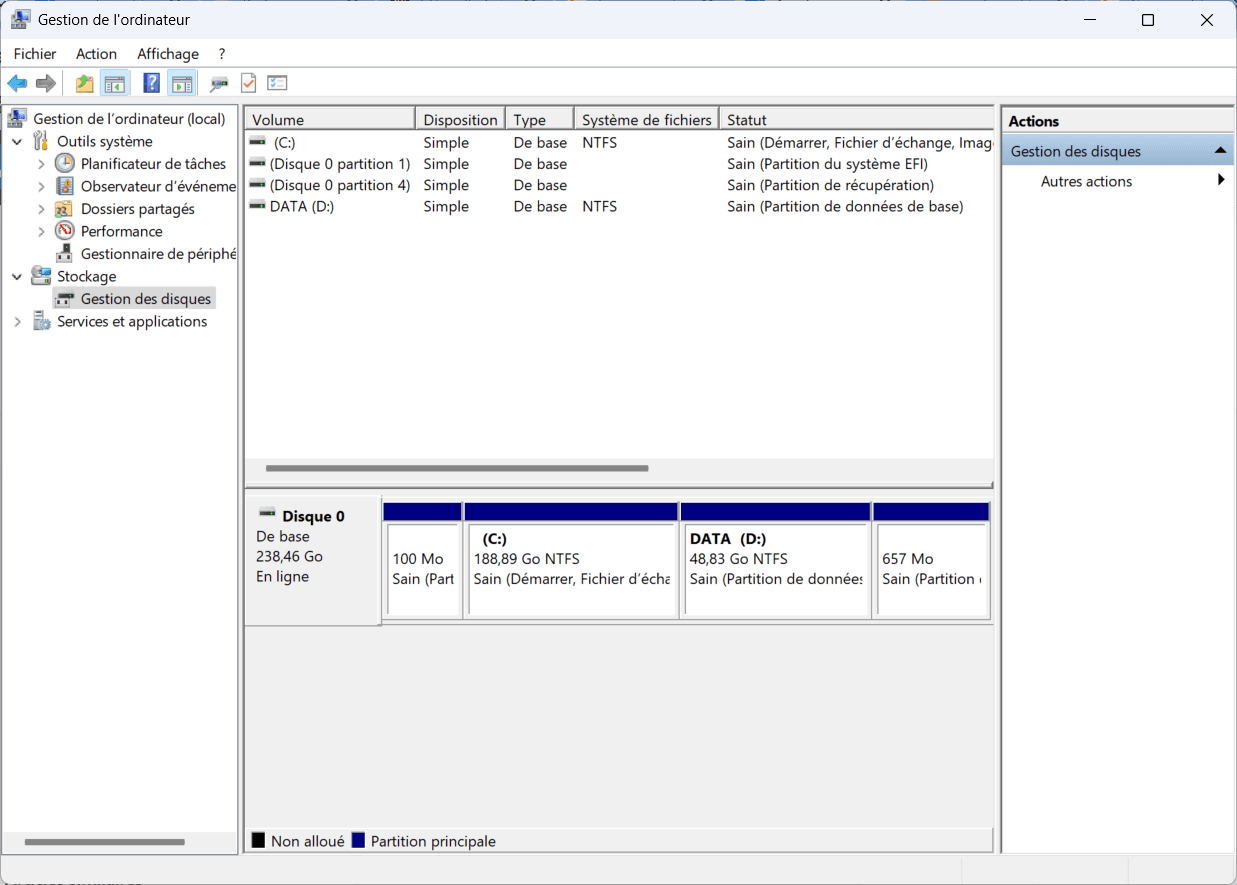
En este ejemplo, tenemos dos particiones distintas:
- La partición principal C: (Sistema)
- La partición DATA (D:) que queremos fusionar con C:
Para fusionar estas particiones, primero debe eliminar la partición D: para recuperar su espacio en forma de almacenamiento no asignado.
Antes de eliminar la partición D: copie todos los archivos importantes en otro disco duro, SSD o dispositivo de almacenamiento externo. Al eliminar una partición se borran sus archivos.
Haga clic con el botón derecho en la partición D: y seleccione Eliminar volumen.
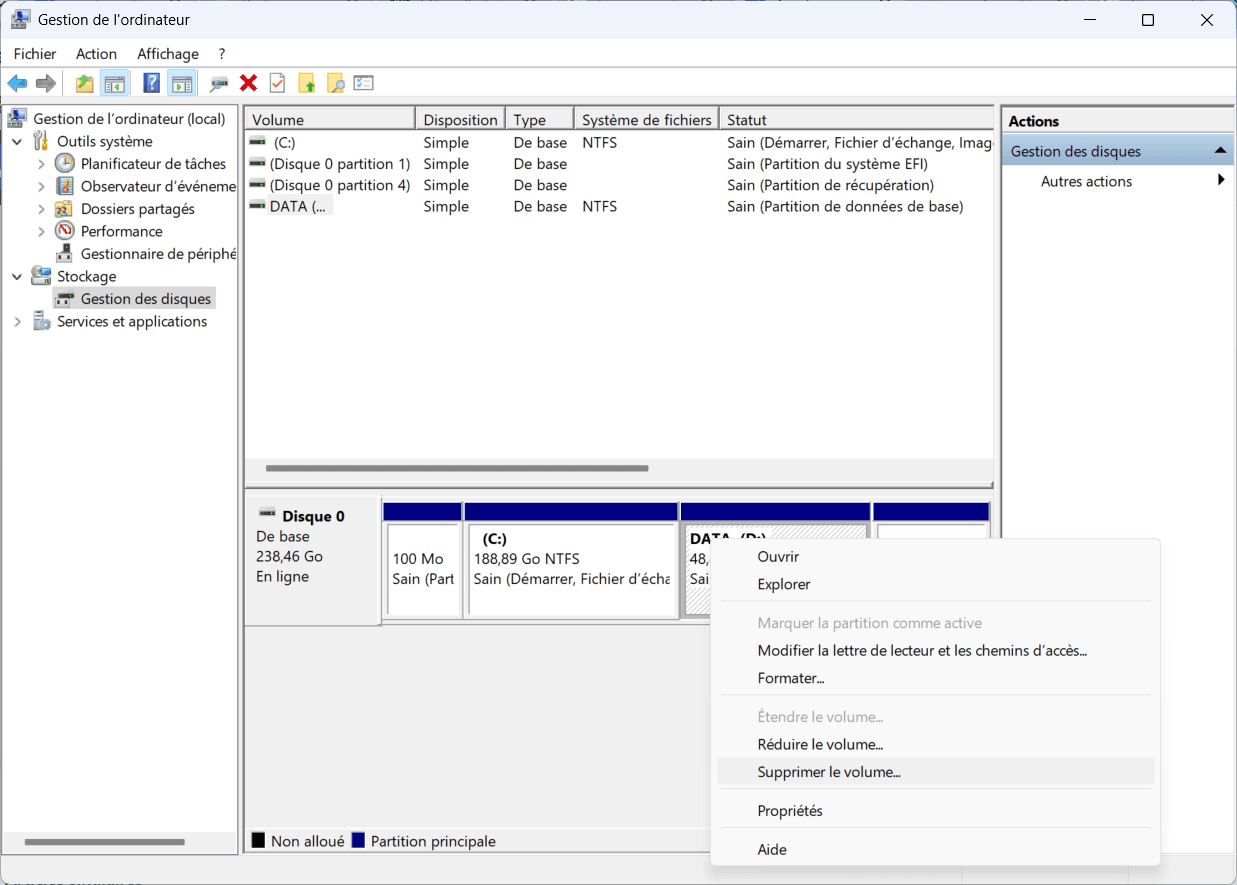
Aparecerá un cuadro de diálogo de confirmación advirtiendo de que se borrarán todos los datos. Haga clic en Sí para confirmar.
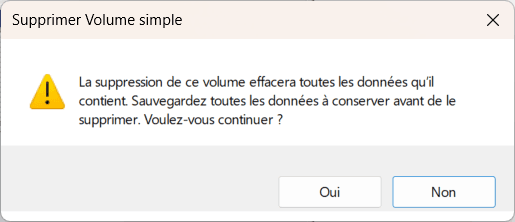
Una vez eliminada la partición, el espacio queda sin asignar.
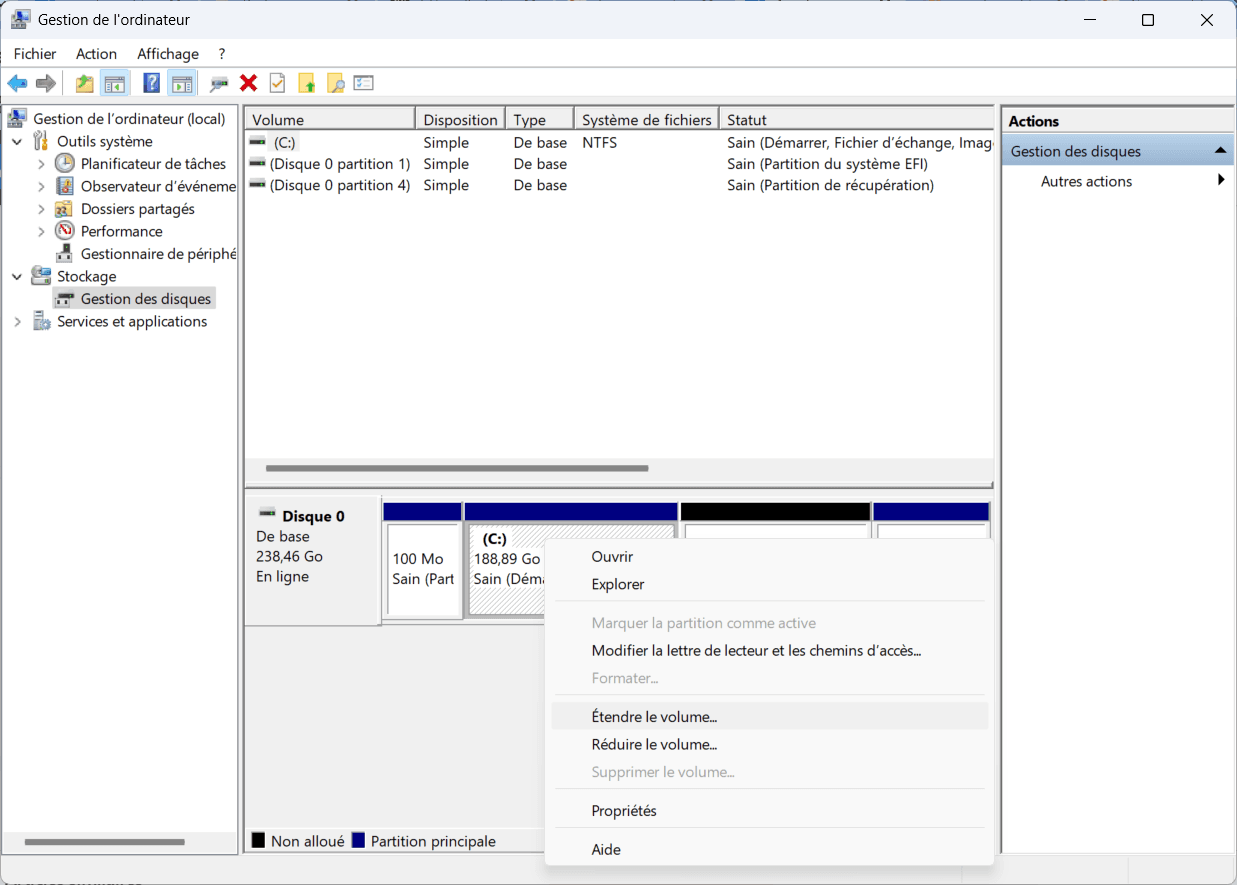
Haga clic con el botón derecho en la partición principal C: y seleccione Extender volumen.
Se abrirá elAsistente de Extensión de Volumen. Haga clic en Siguiente.
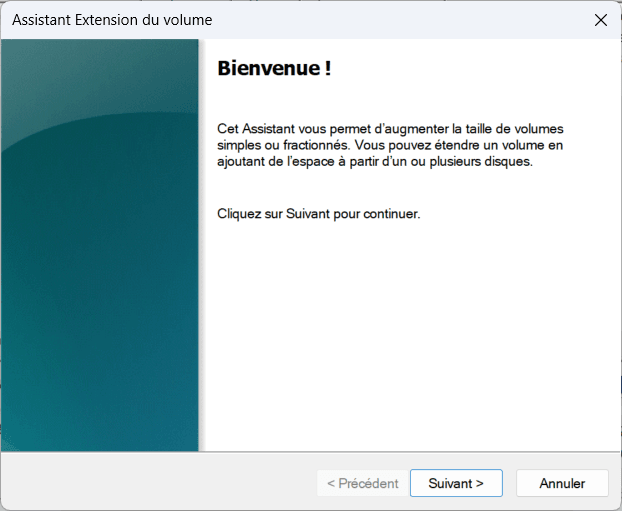
Seleccione el espacio no asignado (antes partición D:) y haga clic en Añadir y luego en Siguiente.
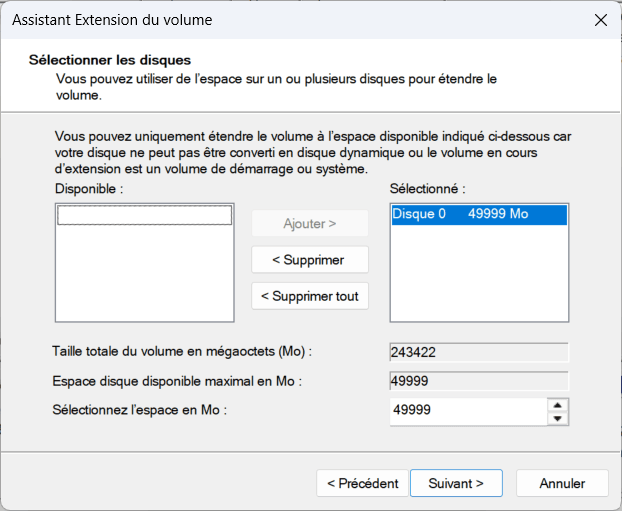
Compruebe los ajustes y haga clic en Finalizar para finalizar la operación.
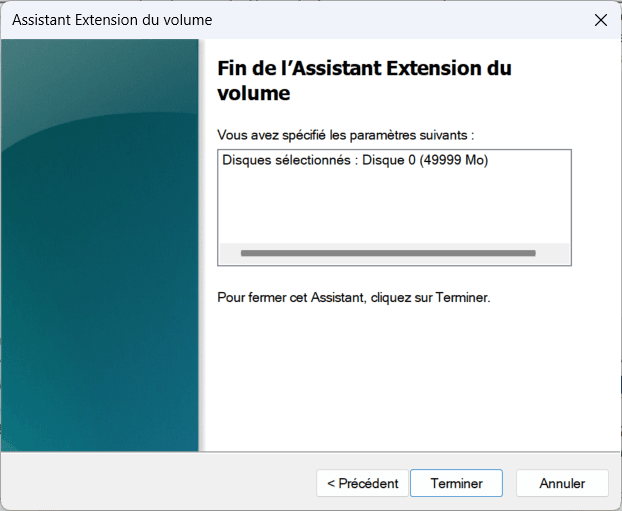
Una vez completada la operación, la partición C: se amplió para incluir el espacio de la antigua partición D:.